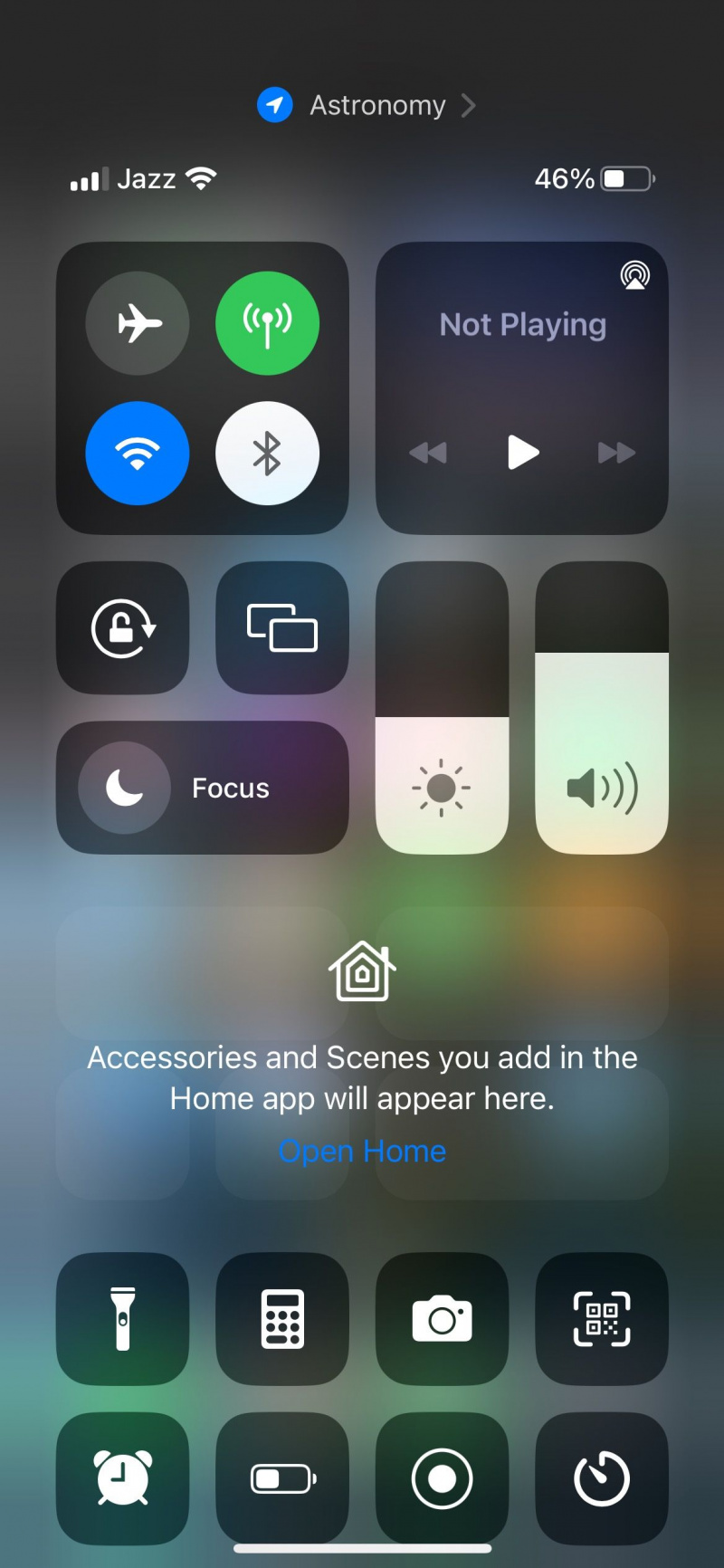IPhone 12 un iPhone 12 Pro īpašnieki parasti ir diezgan apmierināti ar ierīci. No kameras rezultātiem līdz intensīvai spēlēšanai un apstrādei, šīs ierīces kopējā veiktspēja padara to par fotografēšanas vērtu.
Tomēr kādā dzīves posmā jums var rasties problēmas ar iPhone 12. Par laimi, lielākā daļa šo problēmu ir novēršamas. Tāpēc, pirms apsverat iespēju investēt jaunā tālrunī, iedziļināsimies lielākajās iPhone 12 problēmās un uzzināsim, kā tās novērst.
DIENAS VIDEO MAKEUSEOF
1. SIM kartes nav vai SIM karte ir nederīga iPhone 12
Pateicoties Wi-Fi, daudzi cilvēki aizmirst par SIM karšu esamību. Kāda jēga zvanīt no tālruņa, ja jums ir iespējas zvanīt un sūtīt ziņas cilvēkiem bez papildu maksas?
Jūs, iespējams, nepamanīsit, ka jūsu iPhone ir pazaudējis SIM savienojumu, līdz tas tiešām nav nepieciešams. iPhone 12 var zaudēt savienojumu ar SIM karti atjauninājuma kļūmes, bojātas SIM kartes vai porta, nepareiza paliktņa izvietojuma vai iOS sistēmas darbības traucējumu dēļ.
Pirms nogādājat to tuvākajā Apple Store, izmēģiniet šīs darbības:
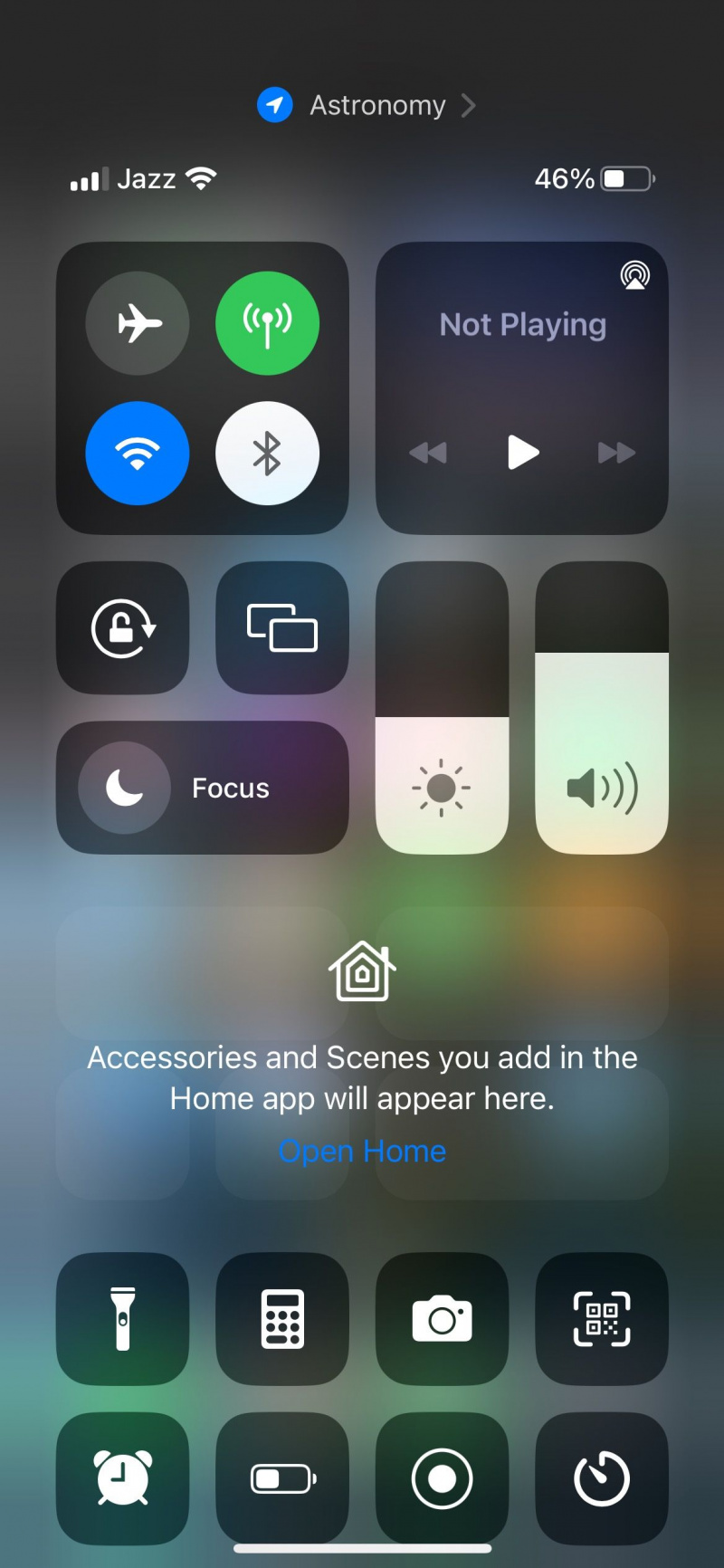
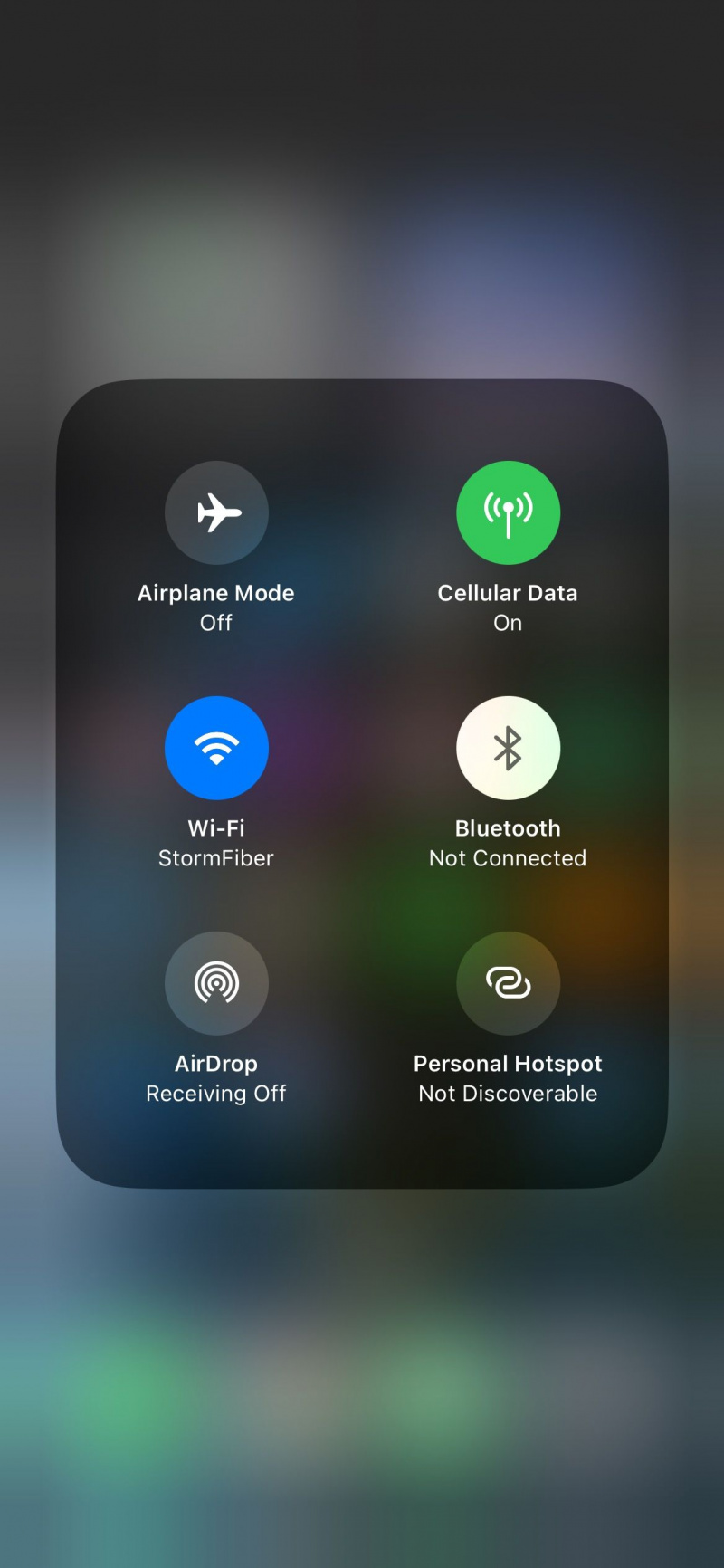
- Pārliecinieties, vai SIM karte ir aktīva un gatava lietošanai.
- Aktivizējiet lidmašīnas režīmu tālrunī un izslēdziet to. Jūsu iPhone 12 vajadzētu sākt uztvert signālus.
- Ja lidmašīnas režīma iespējošana/atspējošana neatrisina problēmu, izslēdziet tālruni un izņemiet SIM paliktni.
- Pārbaudīt SIM karti, lai pārbaudītu, vai ir bojājumi.
- Ievietojiet SIM karti ar SIM paliktni atpakaļ tālrunī.
- Restartēt jūsu iPhone 12. Tam tagad vajadzētu rādīt mobilos signālus.
Ja iepriekš minētā metode nedarbojas, iespējams, būs jāatjaunina iOS. To var izdarīt, dodoties uz Iestatījumi > Vispārīgi > Programmatūras atjaunināšana savā iPhone tālrunī. Bet, ja arī tas neatrisina problēmu, nomainiet SIM karti vai lūdziet to ievietot profesionālim.

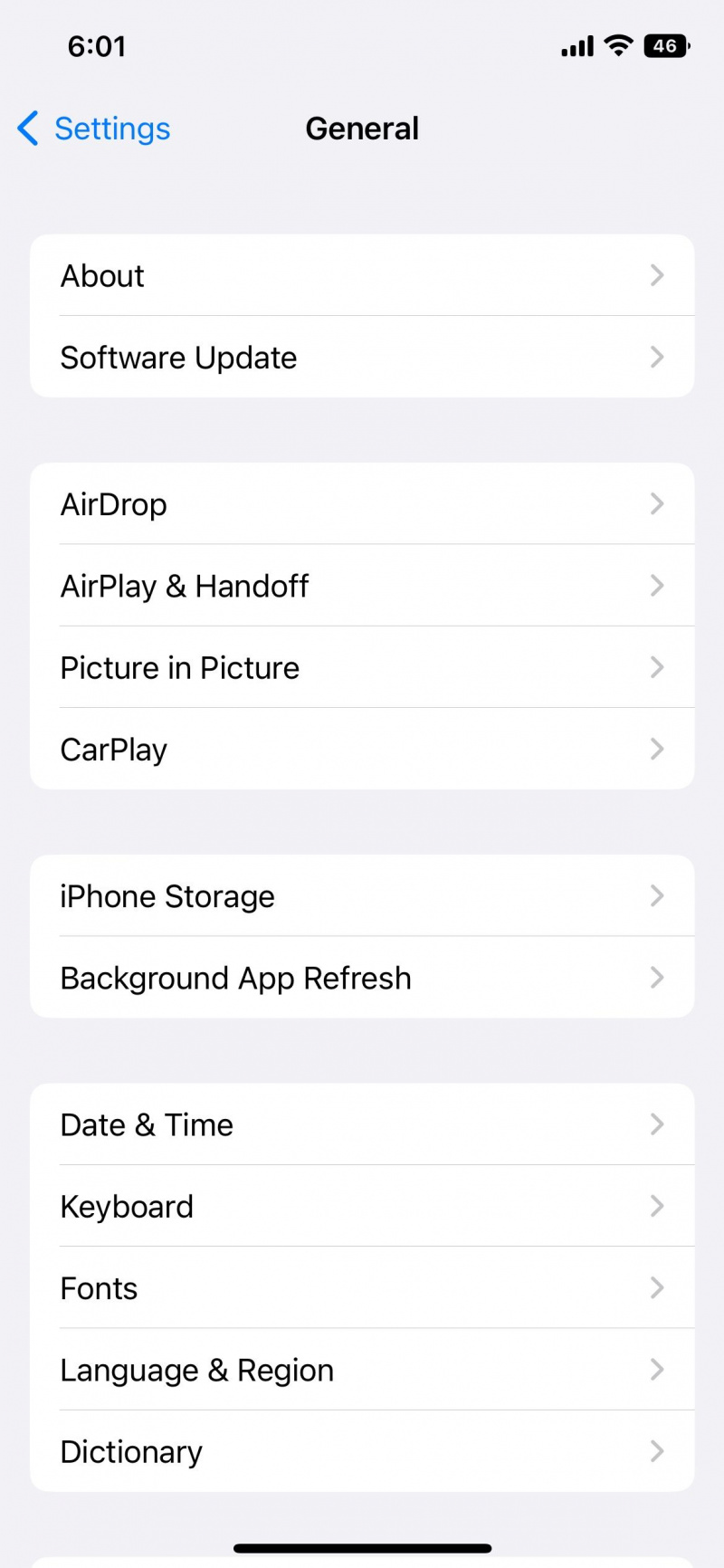
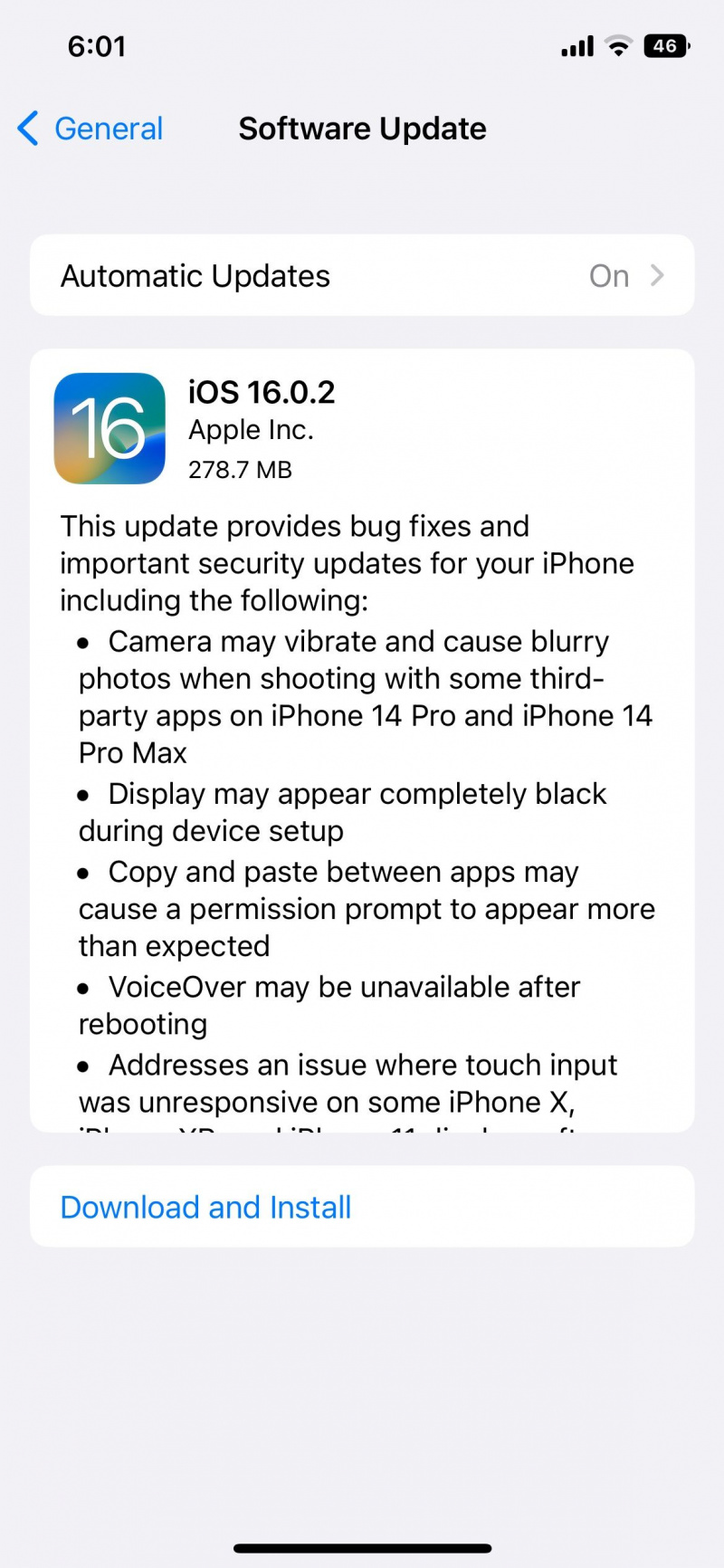
Ja šķiet, ka neviena no darbībām nedarbojas, iespējams, SIM ports ir bojāts, un, iespējams, tas būs jāremontē profesionālim.
2. Problēmas ar Face ID iPhone 12
iPhone 12 ir viens no jaunākajiem modeļiem, kas atbalsta Apple sejas atpazīšanas sistēmu. Tas ir papildu drošības solis, kas ļauj atbloķēt tālruni un autorizēt dažādus darījumus ierīcē.
kā izslēgt ātro sāknēšanu Windows 10
Lietotājiem var rasties problēmas nepareiza apgaismojuma vai sejas tuvumā esošo objektu dēļ Face ID iestatīšana iPhone tālrunī . Ja nevarat atbloķēt tālruni, notīriet sensorus (vai visu ekrānu) ar mīkstu mikrošķiedras drānu.
Varat arī atiestatīt savu sejas ID. Lai to izdarītu, izpildiet šos vienkāršos norādījumus:
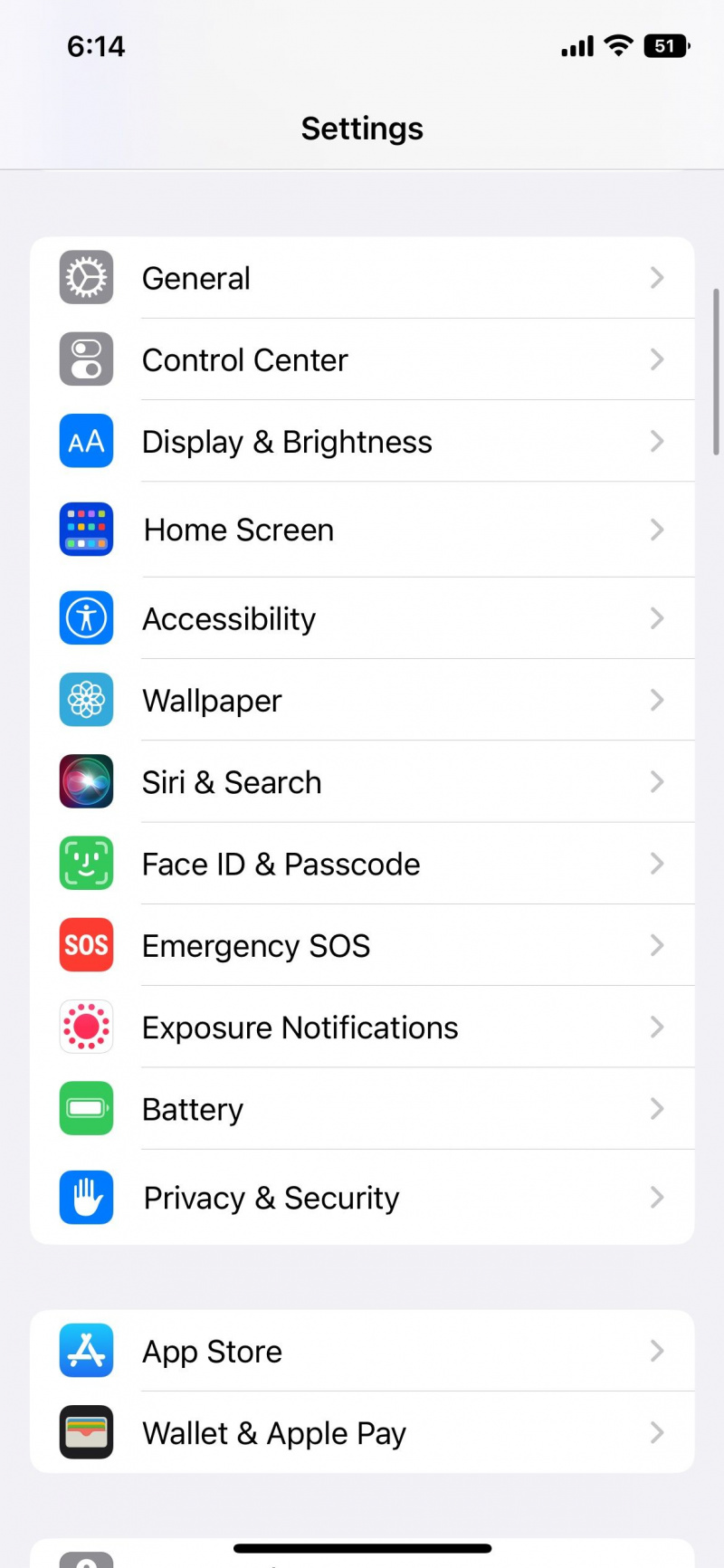
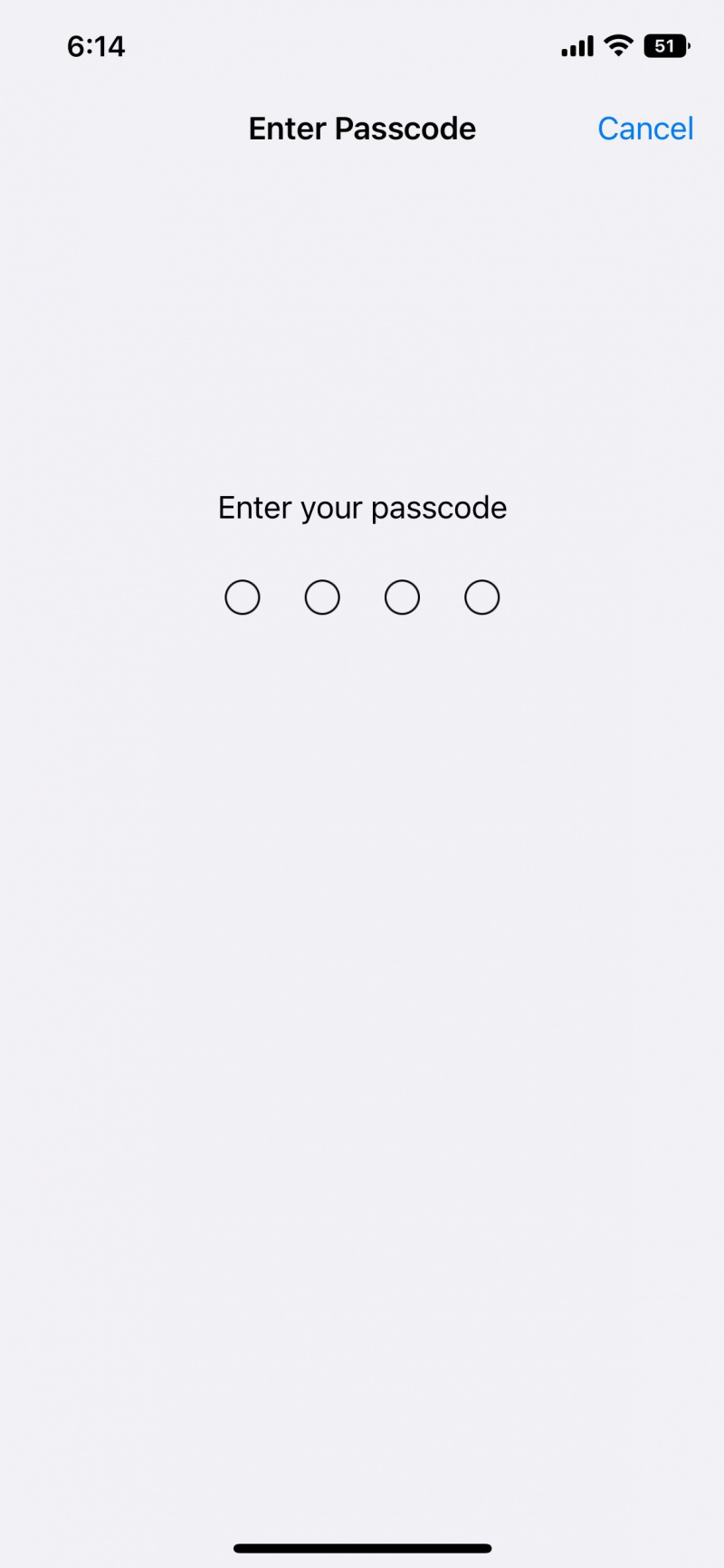
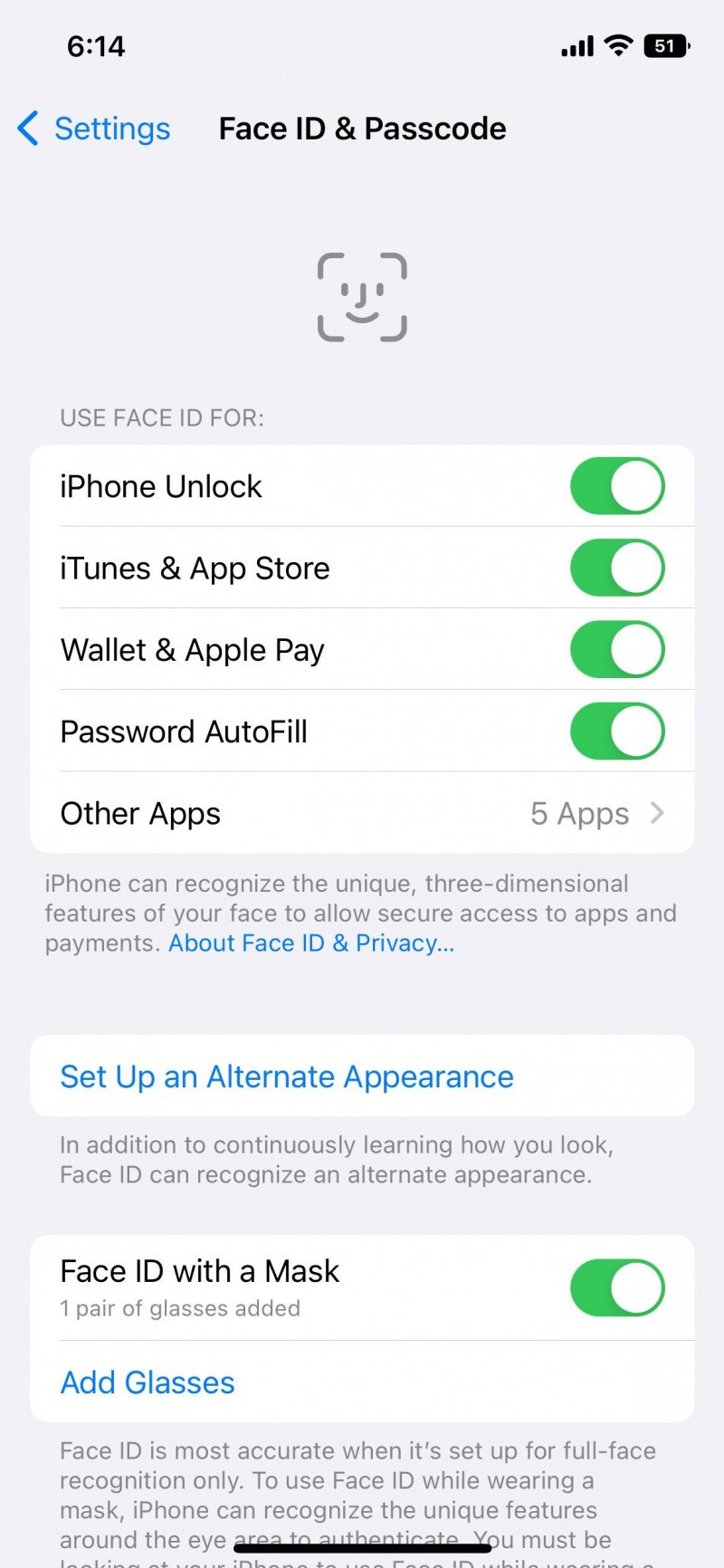
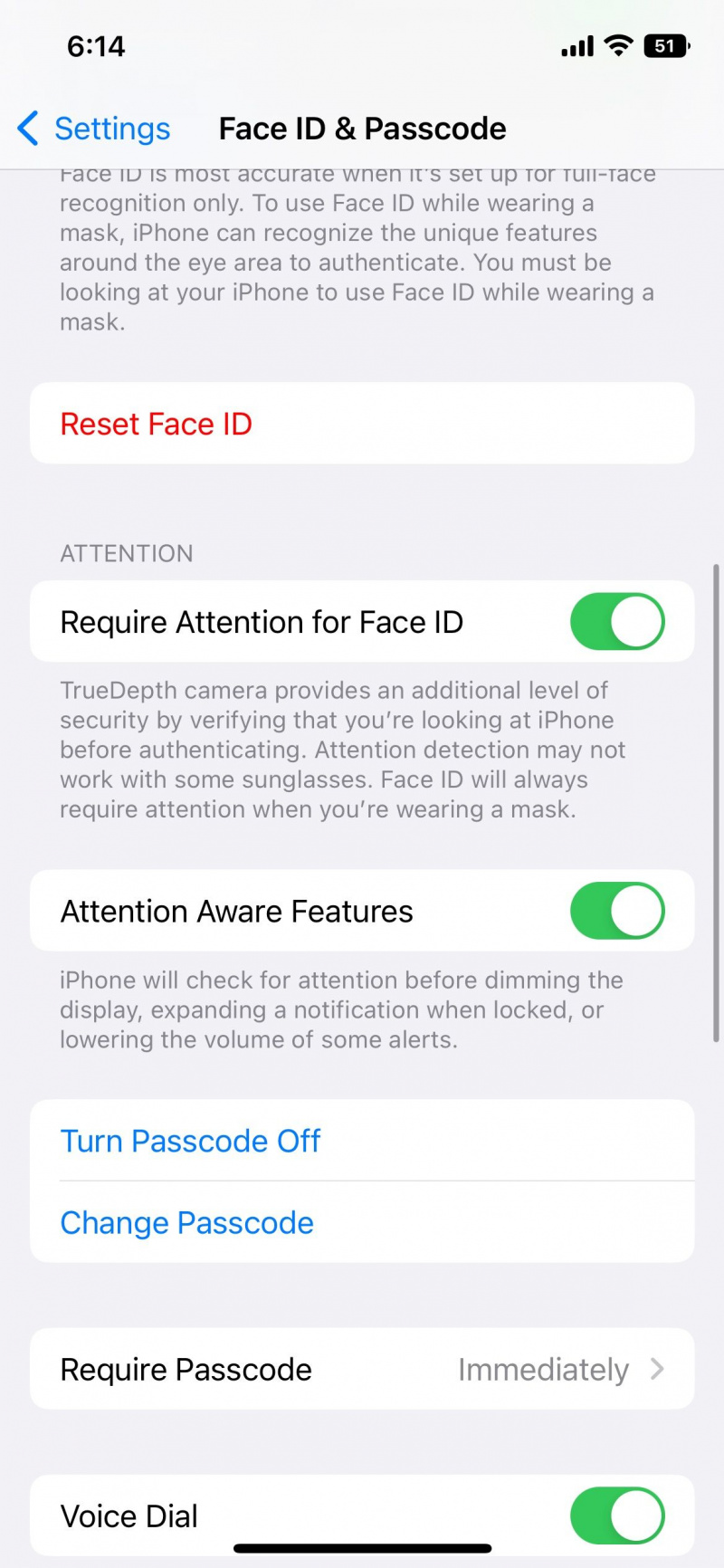
- Iet uz Iestatījumi un ritiniet uz leju, līdz redzat Sejas ID un piekļuves kods .
- Ievadiet savu piekļuves kodu un pārslēdziet visas atspējotās cilnes, kas minētas sadaļā Izmantojiet Face ID sadaļā.
- Ja tas nedarbojas, pieskarieties Atiestatīt sejas ID un Sejas ID iestatīšana .
- Pielāgojiet Uzmanības apzināšanās funkcijas pēc vēlēšanās. Iespējojot tos, tiek pievienots papildu drošības slānis un tālrunis netiek atbloķēts, ja vien neesat pavērsts pret ekrānu.
Parasti tā ir tikai ar atļauju saistīta problēma, taču jums ir iespēja to atiestatīt, ja nepieciešams.
3. iPhone 12 audio problēmas
Daži iPhone 12 lietotāji var saskarties ar audio problēmām. Atcerieties, ka tā ir īslaicīga problēma un to ir ļoti viegli novērst, veicot pāris darbības. Nospiediet pogu Zvanītājs pogu (pa kreisi no iPhone virs skaļuma pogām) uz augšu, lai aktivizētu skaņas.

Kad zvana signāls ir IESLĒGTS, iPhone tālrunī ir jāveic tālāk norādītās darbības.

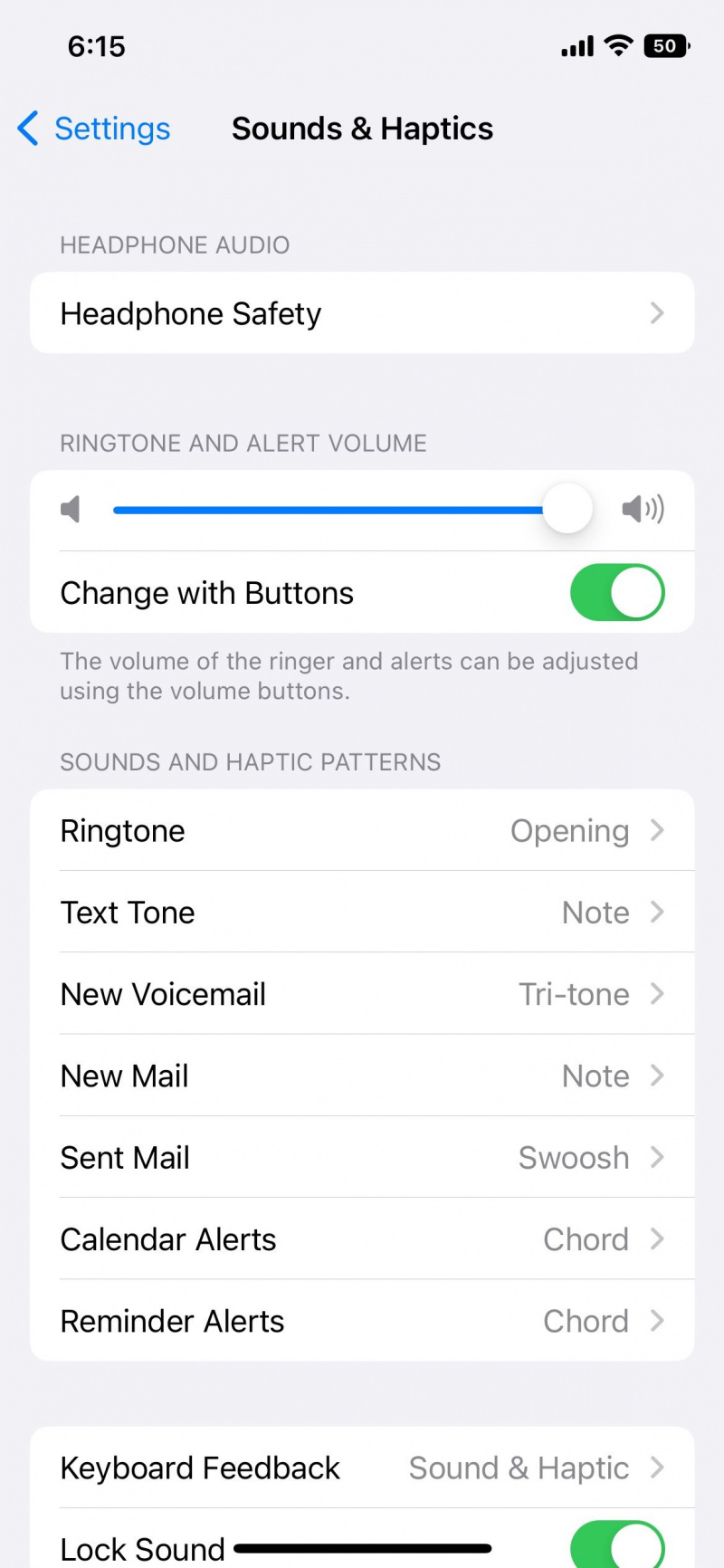
- Atvērt Iestatījumi un pieskarieties Skaņas & Haptika .
- Palieliniet skaņu, velkot Zvana signāls un brīdinājuma skaļums slīdni.
- Apstāties vietā, kur jūtat, ka iPhone ir atbilstošā skaļuma līmenī.
Ja zvana signāls ir pilnībā ieslēgts, bet skaļruņi nerada skaņu, restartējiet savu iPhone . Joprojām nav izdevies? Iespējams, jūsu skaļruņi ir bojāti vai piepildīti ar putekļiem — laiks meklēt profesionāļa pakalpojumus.
4. iPhone 12 Bluetooth problēmas
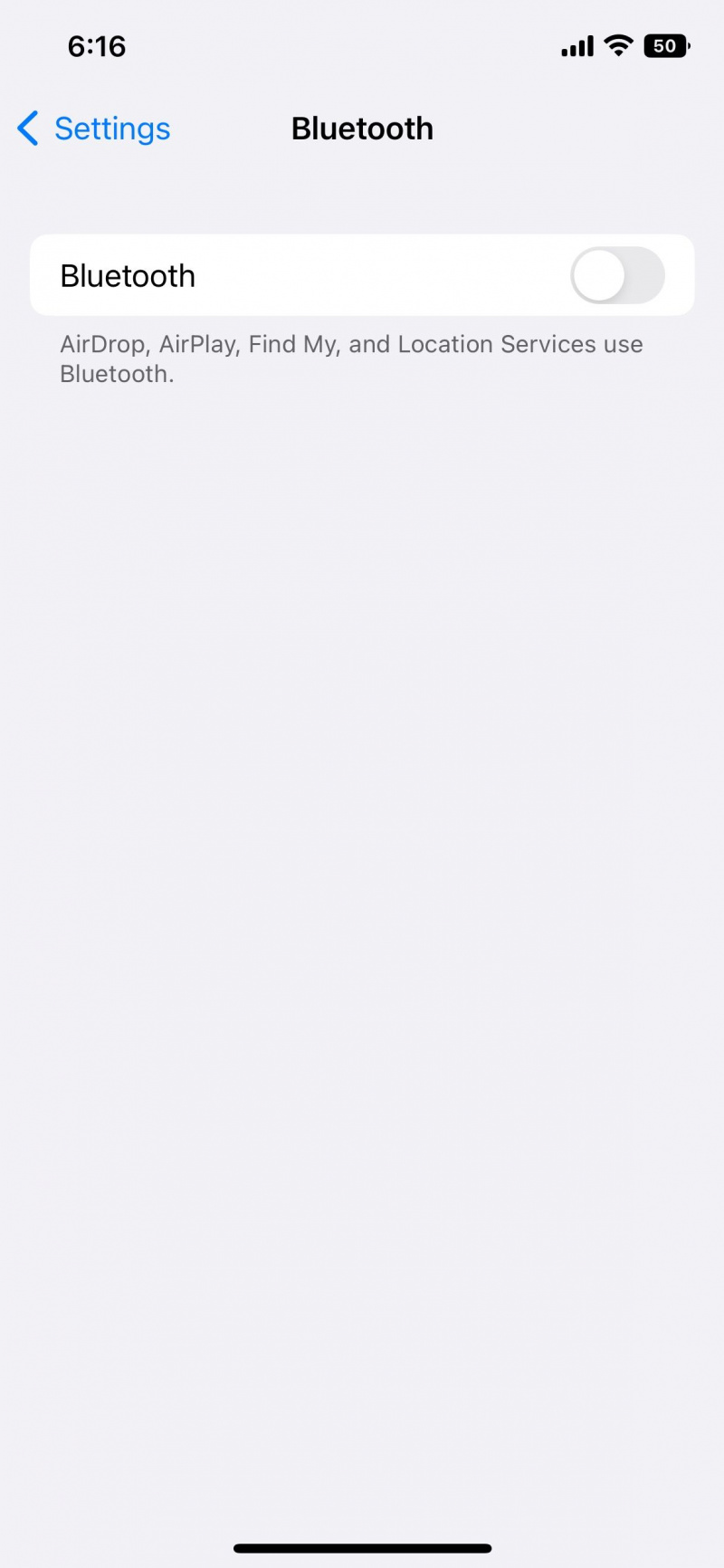
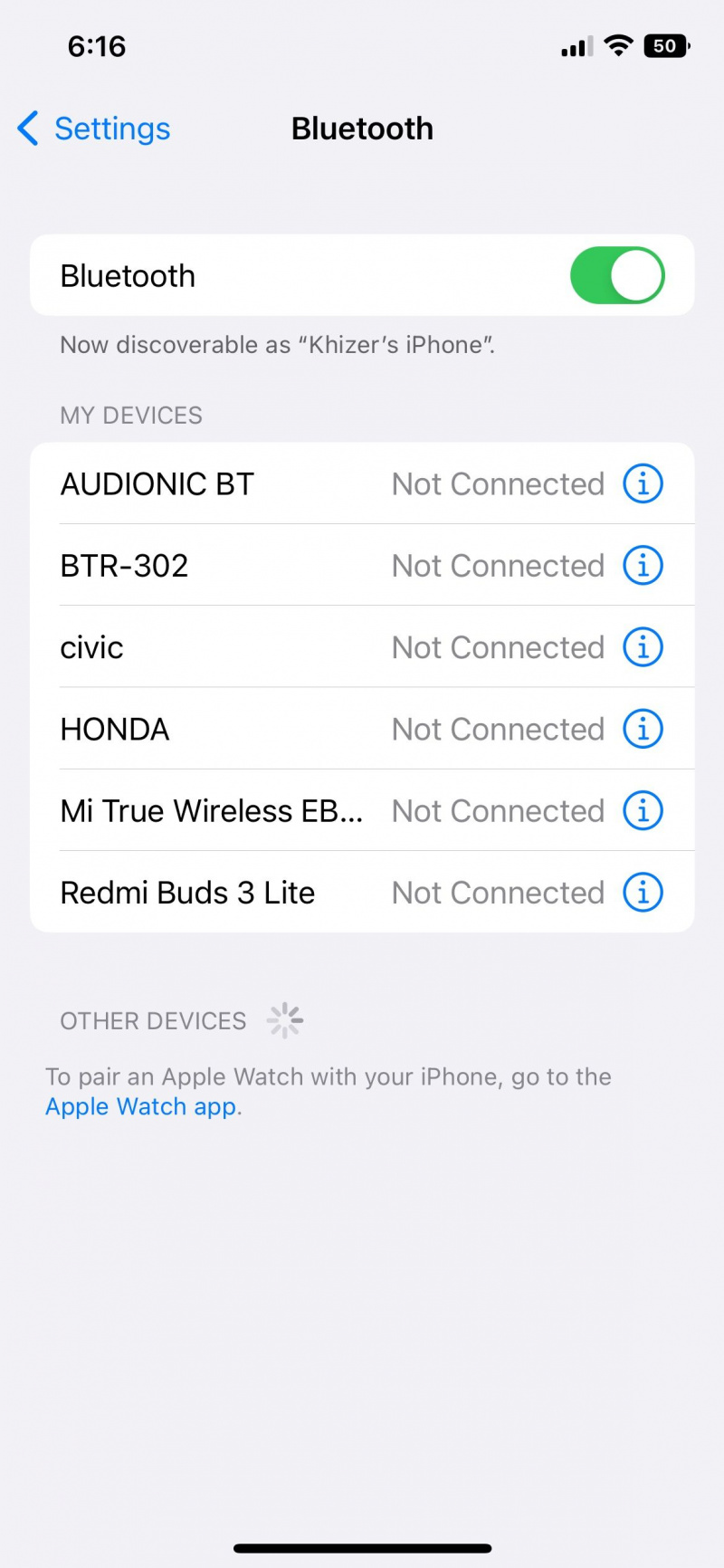
Šī, iespējams, ir kaitinošākā iPhone 12 problēma sarakstā, jo dažiem lietotājiem var rasties savienojamības problēmas, īpaši, veidojot savienojumu ar ierīci, kas nav iOS ierīce. Mēģiniet novērst šo problēmu, tuvinot abus sīkrīkus.
Ja tas joprojām nedarbojas, izslēdziet Bluetooth abās ierīcēs un ieslēdziet to vēlreiz. Tāpat pārliecinieties, vai abas ierīces ir redzamas un pieejamas savienošanai pārī. Ja problēma joprojām pastāv, jums ir jāpārbauda ierīce.
5. Wi-Fi savienojuma problēmas ar iPhone 12
iPhone lietošana bez stabila Wi-Fi savienojuma ir nedaudz sarežģīta. Slikts savienojums vai ārpus diapazona Wi-Fi var būt galvenie iemesli, kāpēc tālrunis neveidojas savienojuma ar tīklu. Bez tam ierobežoti datu plāni vai maršrutētāja problēmas var radīt arī savienojamības problēmas.
Lai novērstu Wi-Fi problēmu, varat mēģināt veikt šādas darbības:

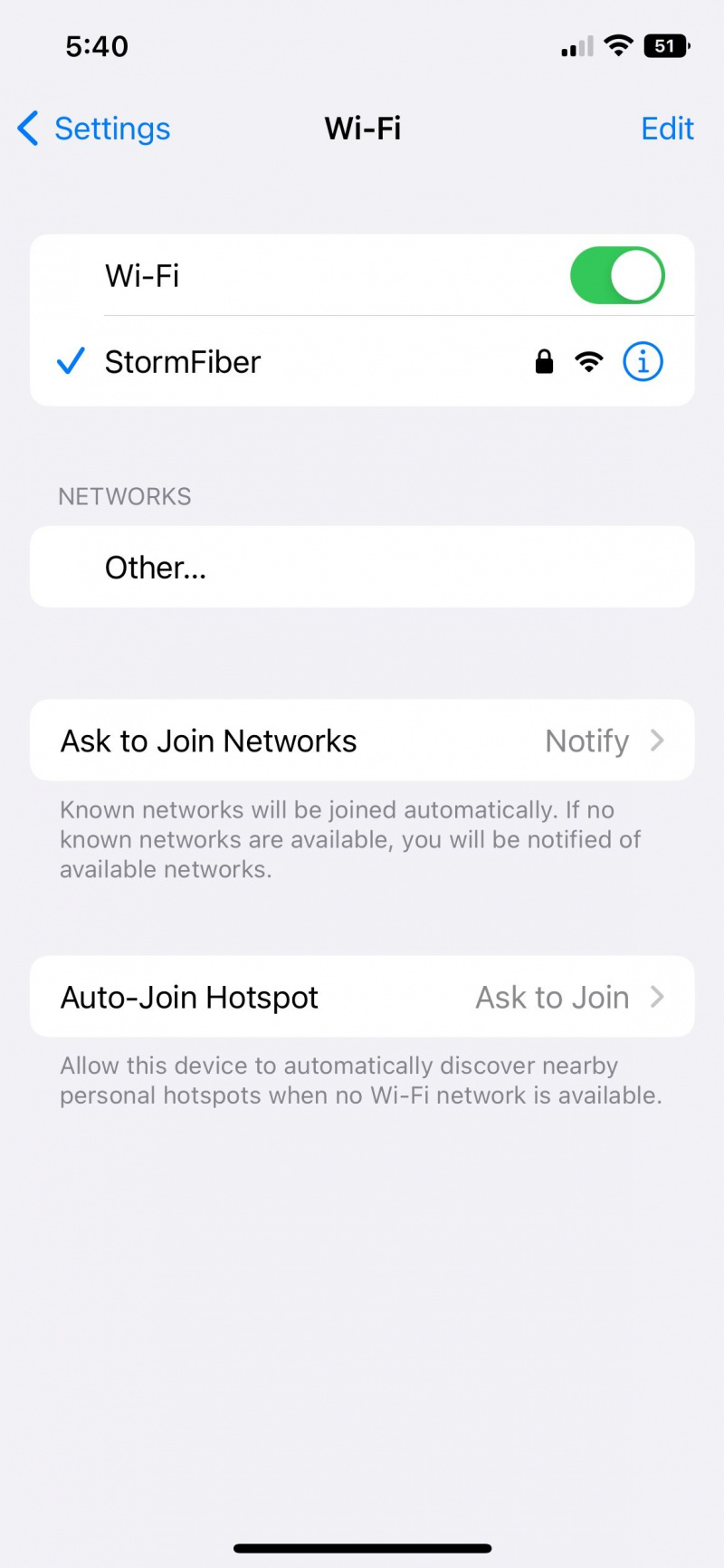
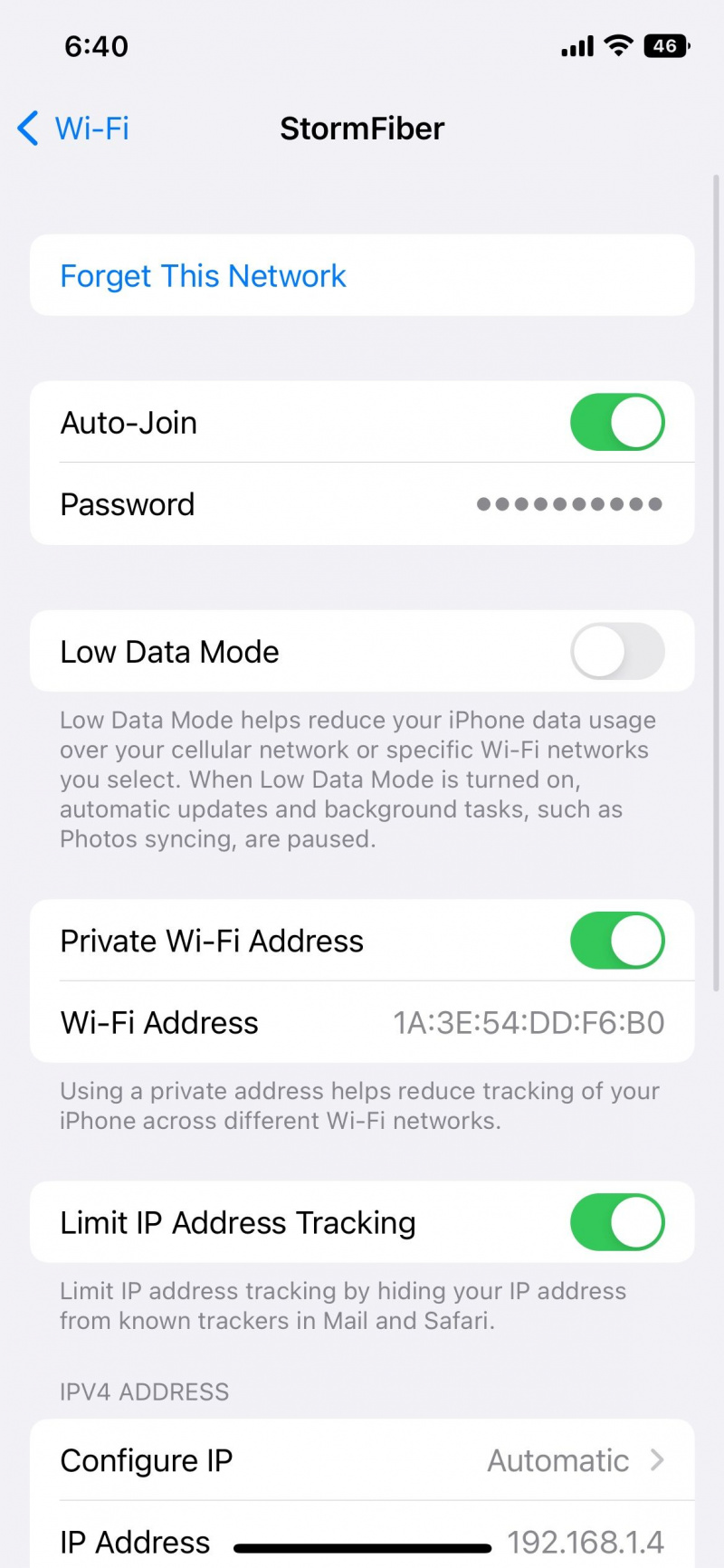
- Izslēdziet Lidmašīnas režīms savā iPhone un restartējiet to.
- Dodieties uz Iestatījumi un pieskarieties Bezvadu internets .
- Atlasiet Wi-Fi tīklu, ar kuru esat izveidojis savienojumu, un pieskarieties Aizmirstiet šo tīklu .
- Tagad atkārtoti ievadiet paroli un vēlreiz izveidojiet savienojumu ar tīklu.
Tas novērš interneta savienojuma problēmas. Tomēr varat izvēlēties citas darbības, piemēram:
- Pārbauda, vai maršrutētājs ir ieslēgts un darbojas nevainojami. Ja nepieciešams, varat to restartēt.
- Jūsu iPhone 12 savienošana ar jebkuru citu pieejamo Wi-Fi tīklu.
- Ja šķiet, ka nekas nedarbojas, sazinieties ar interneta pakalpojumu sniedzēju.
6. Personiskā tīklāja problēmas iPhone 12
Jūsu iPhone 12, iespējams, ir radusies personīgā tīklāja problēma, kuras dēļ tīkls nepārtraukti samazinās. Pirmais solis būs pārbaudīt, vai personīgais tīklājs joprojām ir aktīvs. Tāpat atspējot zemu datu režīmu .
Lai atvienotu un atkārtoti izveidotu savienojumu ar tīklāju, veiciet tālāk norādītās darbības.
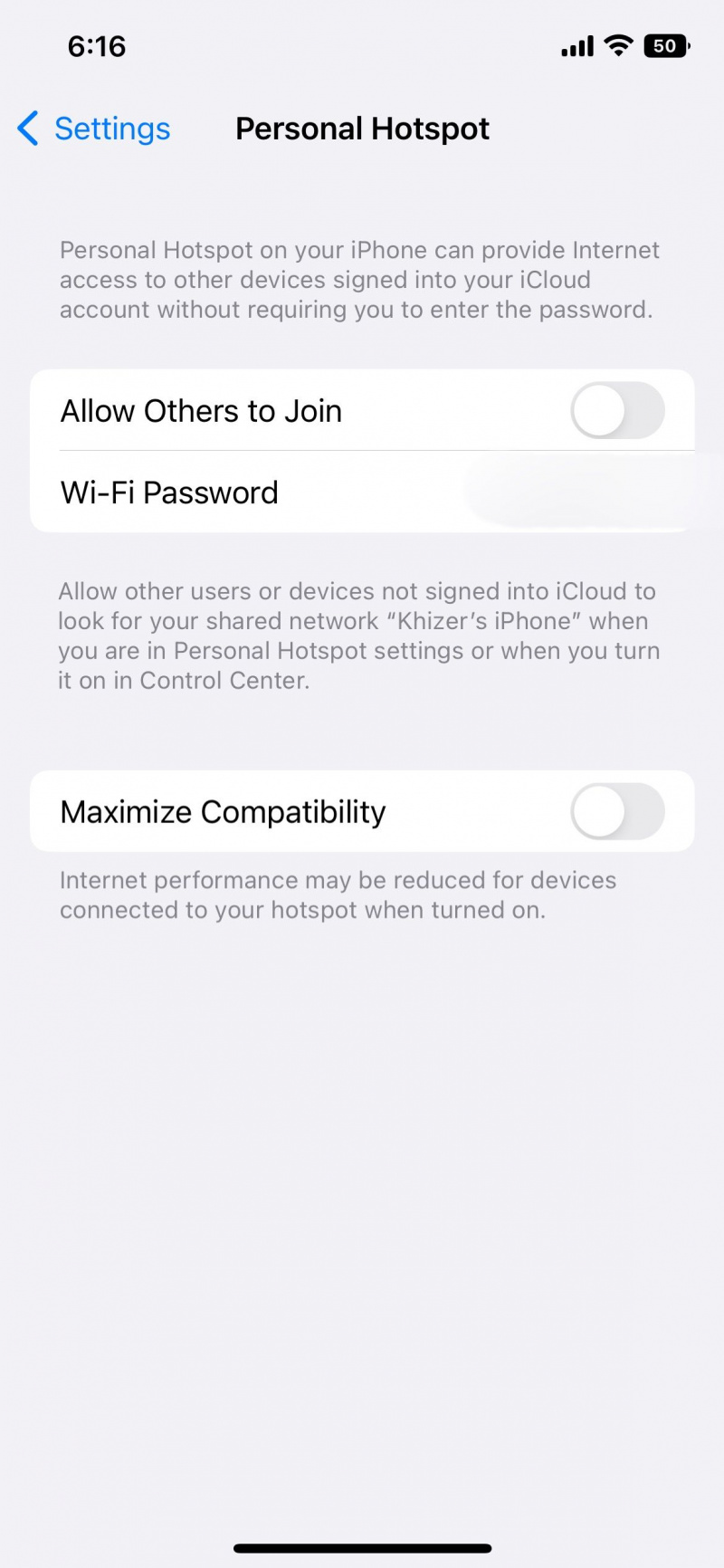
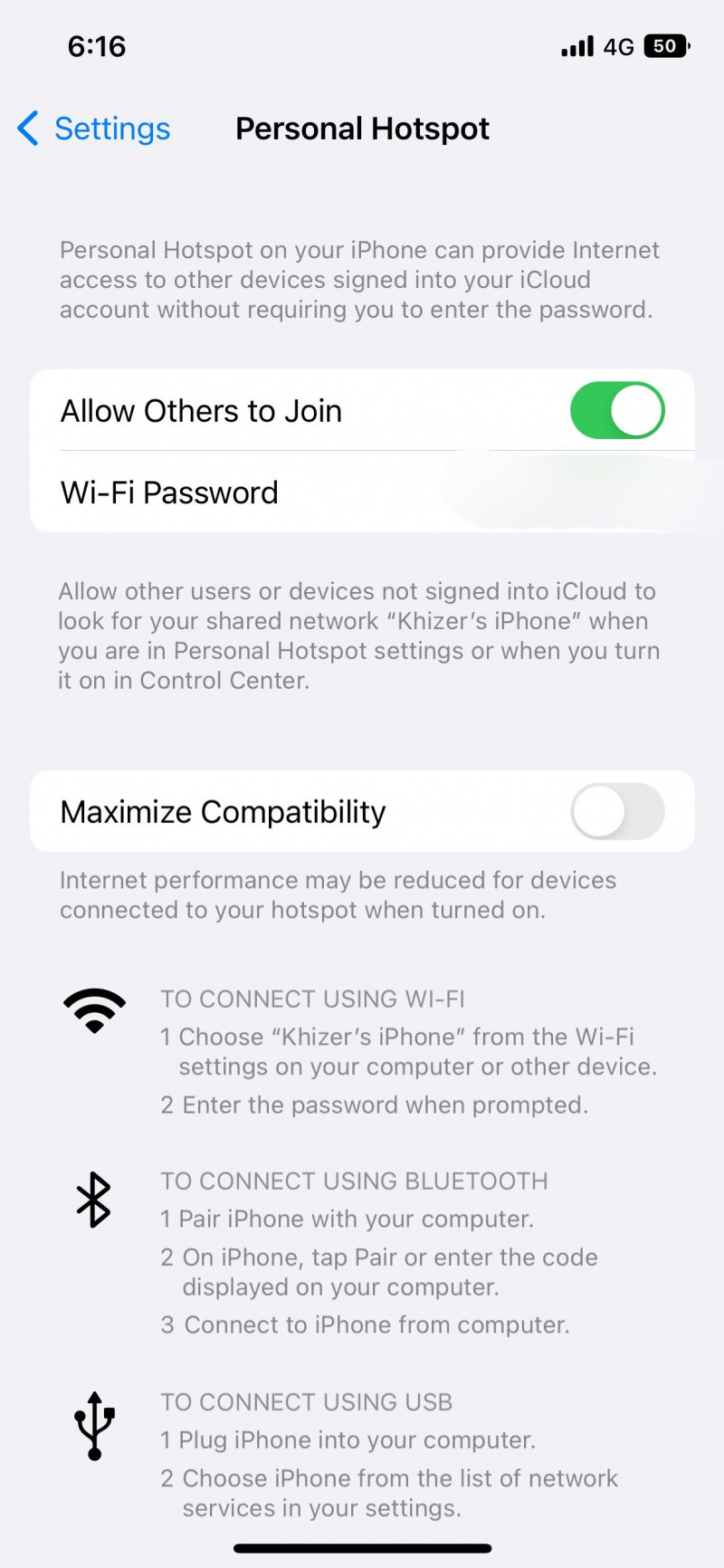
- No Iestatījumi , iet uz Mobilais .
- Izmantojiet slēdzi, lai atspējotu/iespējotu personīgo tīklāju.
- Ievadiet tīkla paroli citā ierīcē.
Neaizmirstiet, ka, lai savā iPhone tālrunī izmantotu personiskā tīklāja funkciju, jums ir nepieciešams aktīvs 3G, 4G LTE vai 5G interneta plāns ar mobilo sakaru operatoru.
7. iPhone 12 LTE/5G problēmas
Dažreiz, kad maināt atrašanās vietu vai dzīvojat ciešā sabiedrībā, jūsu iPhone tālrunim kļūst grūti nodrošināt ātru LTE/5G internetu. To var atrisināt, iespējojot un atspējojot lidmašīnas režīmu, restartējot ierīci vai atkārtoti ievietojot SIM karti.
Turklāt varat mēģināt atiestatīt tīkla iestatījumus. Lai to izdarītu, izpildiet tālāk sniegtos vienkāršos norādījumus.

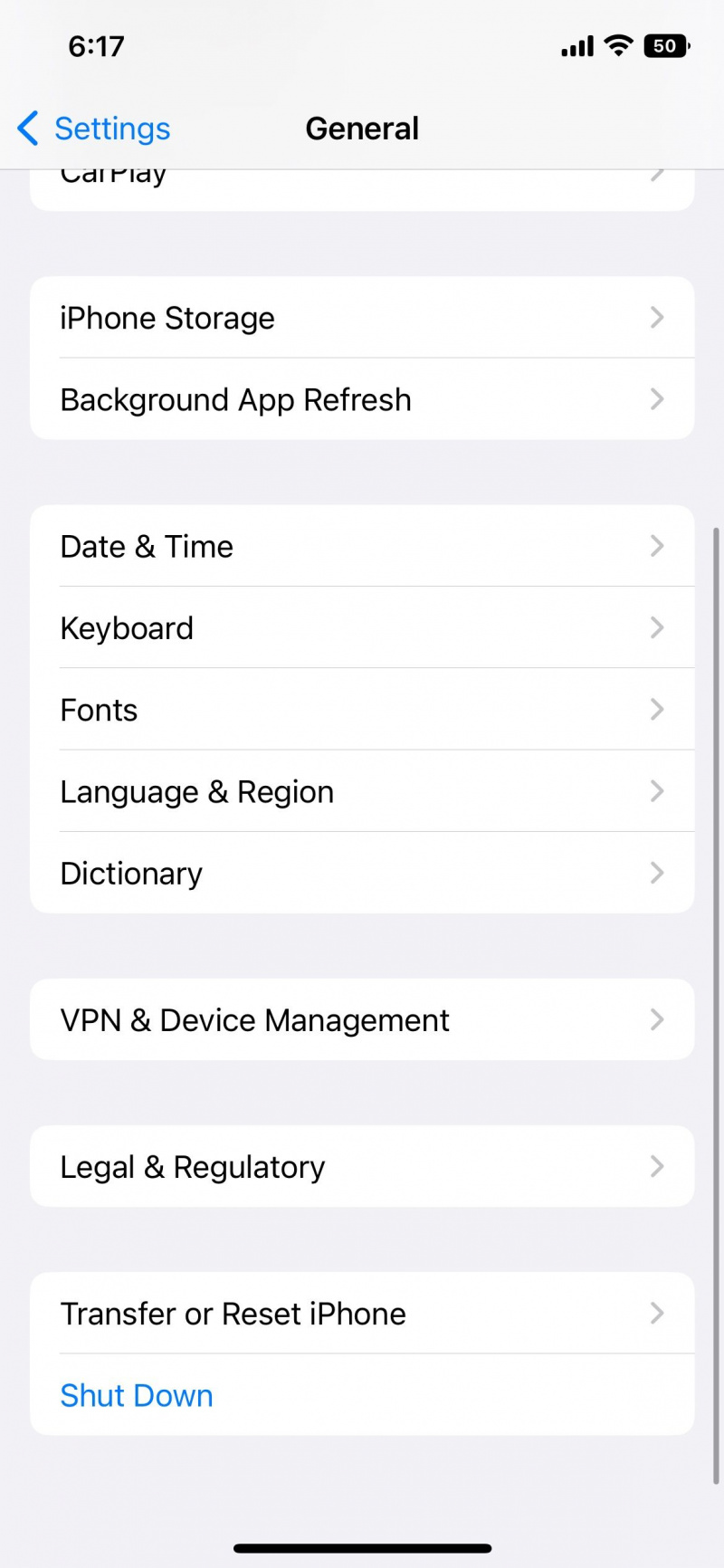
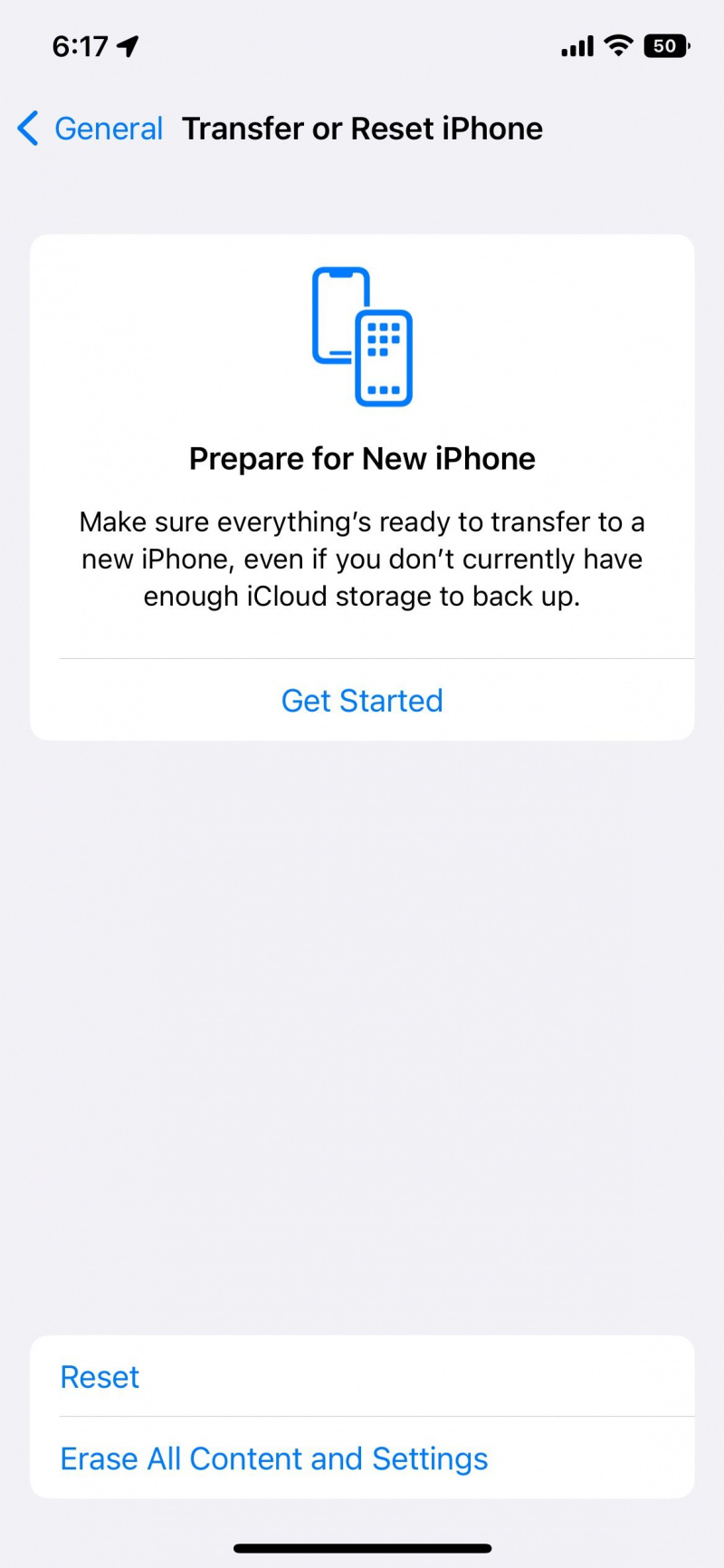
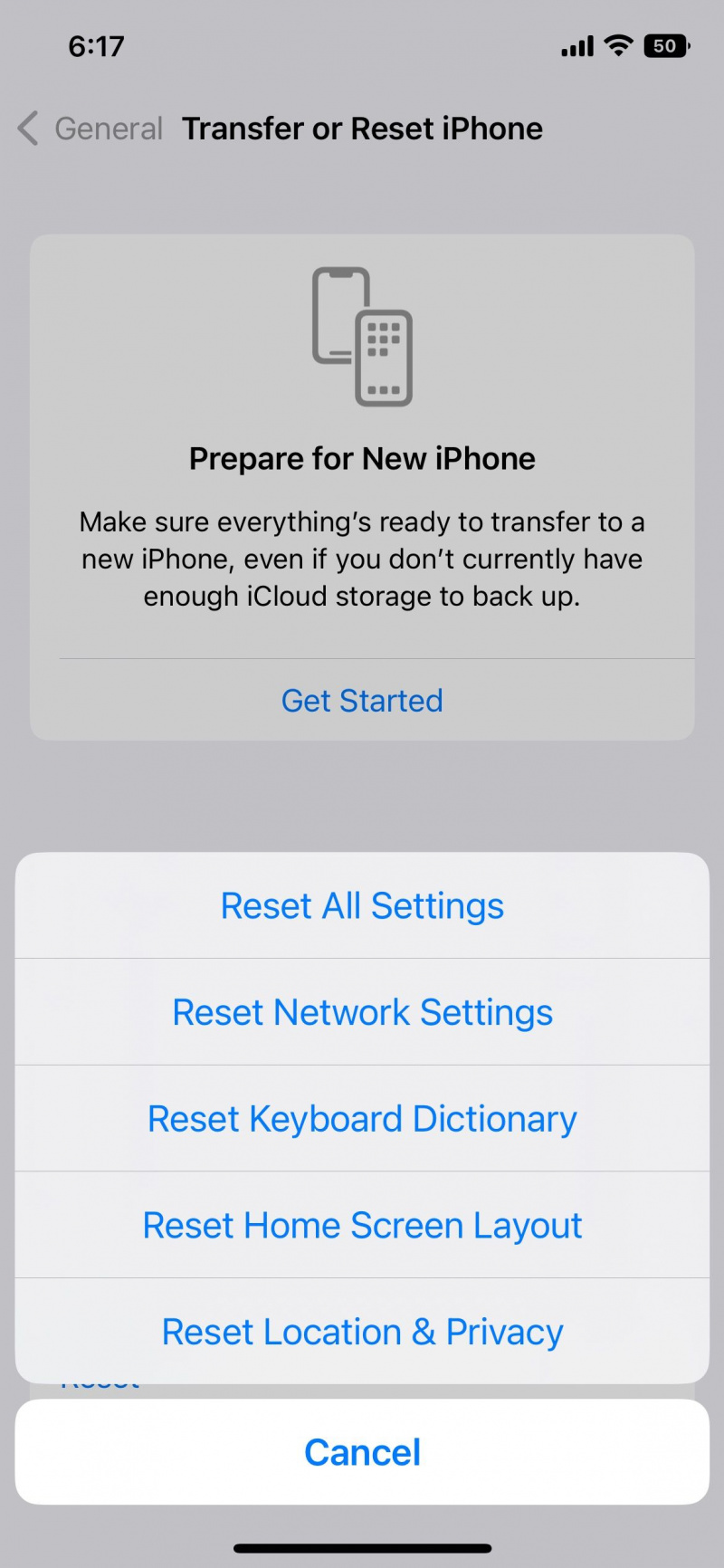
- Dodieties uz Iestatījumi un atlasiet Ģenerālis .
- Ritiniet uz leju, līdz redzat Pārsūtiet vai atiestatiet iPhone .
- Pieskarieties Atiestatīt un nospiediet Atiestatīt tīkla iestatījumus .
- Jūsu ierīcei būs nepieciešams piekļuves kods. Ievadiet to, lai tīkls darbotos.
Varat arī pārbaudīt šo informāciju, ja mobilie dati nedarbojas jūsu iPhone ierīcē .
8. iCloud problēmas iPhone 12
Tur ir vairākas iCloud problēmas ko varētu piedzīvot iPhone lietotāji. Visbiežāk sastopamās problēmas ietver datu sinhronizāciju, autentifikāciju, glabāšanu un verifikāciju.
ICloud problēmas var rasties arī slikta interneta savienojuma vai krātuves trūkuma dēļ. Palieliniet vietu vai notīriet visus nevēlamos failus, lai redzētu, vai tas darbojas.
Ja šķiet, ka nekas nedarbojas, novērsiet iCloud problēmas vai meklējiet iCloud atbalstu oficiālajā Apple Store.
xbox one ieslēdzas pats
9. iPhone korpusa krāsas maiņa

Aizraujošā iPhone 12 daļa ir tā krāsu varianti. Jūs saņemat vairākas iespējas no sarkanas līdz zilai, zaļai, standarta melnai un daudzām citām. Tomēr daži lietotāji var redzēt krāsas maiņu, neskatoties uz attiecīgo pasākumu veikšanu.
Saules gaismas iedarbība, sliktas kvalitātes segums un saskare ar ūdeni ir galvenie krāsas maiņas cēloņi. Ja jūsu iPhone 12 krāsa ir mainījusies, bet uz to joprojām attiecas garantija, rezervējiet Genius Bar tikšanos un saņemiet profesionālu atbalstu no Apple.
10. iTunes un App Store problēmas
Gan iTunes Store, gan App Store dažkārt var rasties problēmas ar pareizu darbību iPhone tālruņos, tostarp iPhone 12. Tas var būt saistīts ar novecojušu iOS, vāju interneta savienojumu vai lietotņu kļūmēm. Apsveriet šādas darbības, lai atjaunotu savienojumu ar Apple serveriem:
- Apstipriniet ar Apple sistēmas statusa lapa lai pārbaudītu, vai problēma ir jūsu ziņā.
- Mainiet savu interneta savienojumu uz ātrāku/stabilāku.
- Restartējiet savu iPhone, atjauniniet iOS (ja pieejams) un pēc tam mēģiniet atkārtoti palaist lietotni iTunes Store vai App Store.
Ja tas nepalīdz, pārlūkojiet attiecīgos forumus pakalpojumā Reddit, lai redzētu, vai citi saskaras ar līdzīgām problēmām, vai jāsāk diskusija Apple atbalsta kopiena .
11. Ātra akumulatora izlāde iPhone 12
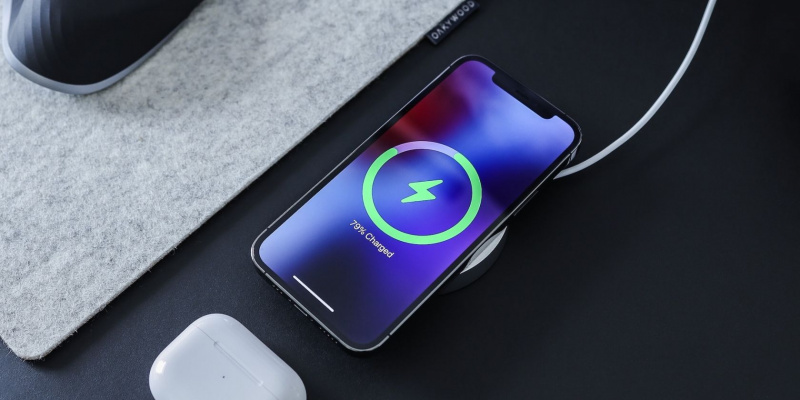
Laika gaitā un pastāvīgi lietojot, jūsu iPhone 12 akumulators var sākt nolietoties, un tas ir vienkārši neapturams. Tomēr pārmērīga lietošana var izraisīt ātrāku akumulatora iztukšošanu. Tāpēc nomainiet iPhone lādētāju, ja jūtat, ka tālrunis neuztur uzlādi kā iepriekš, it īpaši, ja izmantojat trešās puses lādētāju.
Varat arī sazināties ar tuvāko Apple veikalu un rezervēt tikšanos akumulatora nomaiņai, kas jums izmaksās 69 ASV dolārus neatkarīgi no jūsu iPhone 12 modeļa. Lietotāji saņem arī norādījumus par efektīvu akumulatora patēriņu, rezervējot Genius Bar rezervāciju.
12. iPhone 12 pārkaršanas problēmas
Lielākajai daļai iPhone ir tendence šad un tad pārkarst, īpaši lielas darba slodzes apstākļos. Dažreiz tas var pārkarst arī tāpēc, ka tiek izmantots hermētisks pārsegs, tiek pakļauts saules gaismai vai parasti atrodas telpā ar ievērojami mazāku ventilāciju.
Neatkarīgi no iemesla, iespējams, nevarēsit izmantot noteiktas funkcijas, piemēram, zibspuldzi, vai pat uzlādēt iPhone, kad tas pārkarst. Reta uzsilšana tiek uzskatīta par normālu, un jūs varat no tā izvairīties, novietojot savu iPhone 12 zem ēnas.
Tomēr pastāvīga apkure var nozīmēt nopietnu problēmu, kas jārisina. Tātad, rūpnīcas atiestatīšana jūsu iPhone lai novērstu jebkādas kļūmes. Un, ja jūsu iPhone 12 joprojām uzkarst vairāk nekā parasti, sazinieties ar Apple, lai saņemtu ātru risinājumu
Novērsiet savas iPhone 12 problēmas kā profesionālis
Apple iPhone 12 ir moderns lietotājiem, kuri vēlas izmantot mūsdienīgu viedtālruni. Kopumā tā ir augstākās klases ierīce ar augstākās klases funkcijām, taču tā nav bez problēmām.
Par laimi, lielākā daļa no šeit uzskaitītajām iPhone 12 problēmām ir labojamas un prasa vienkāršas darbības. Faktiski mēs apspriedām noturīgākās iPhone 12 problēmas un to novēršanu.
Tomēr tajos retos gadījumos, kad nekas, par ko mēs šeit apspriedām, nepalīdzēja, saņemiet ekspertu palīdzību no Apple atbalsta vai meklējiet papildu palīdzību Apple forumos (vai Reddit).